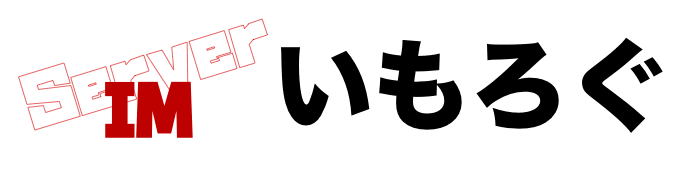.jarファイルが起動しない時の解決方法(Win/mac)
さて、今回は.jarファイルがダブルクリックで起動しない時の解決方法を記載します。
解決方法
- Javaはインストール済か確認する
- プログラムを選択して起動
- java -jar…
- javaのバージョンを変える
まずjavaがインストールされていない可能性があります。
コマンドプロンプト(win)またはターミナル(mac)で
インストールされていない場合はOracleの公式サイトの手順に沿ってインストールして下さい。
プログラムを選択して開く
まず右クリックをすると出て来る小ウィンドウの中のシステムから起動にカーソルを合わせ、
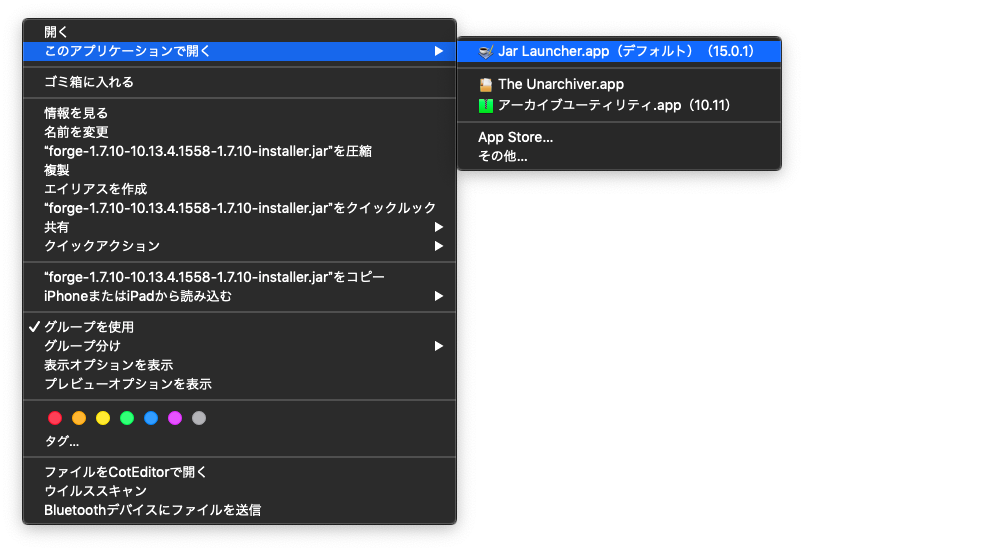
↑このような画面の”このアプリケーションで開く”(Mac)の中の
このようなJava系起動アプリケーションで起動してみましょう。
コマンドプロンプト/ターミナルで起動
Win
まず、windowsマーク(スタートボタン)を右クリックし、”コマンドプロンプト(管理者)(A)”をクリックします。→PowerShellになってる場合は検索欄に”cmd”と打ち、出てきたコマンドプロンプトを管理者権限で立ち上げてください。
するとコマンドプロンプトが起動するので、そこに
と入力します。
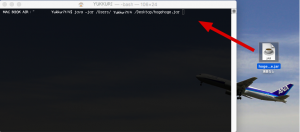
(2021.12.18訂正)
-jar以降のファイルの絶対パスはプロパティを開いて、セキュリティタブの
C:\Users\[username]….\…\hoge.jar
をコピーして貼り付けてください
Mac
![]() アプリケーション一覧の中の”その他”の中にあるターミナルを起動して、Windowsと同じく
アプリケーション一覧の中の”その他”の中にあるターミナルを起動して、Windowsと同じく
と入力します。
“-jar” 以降はコマンドプロントのウィンドウにjarファイルを持ってきて下さい。
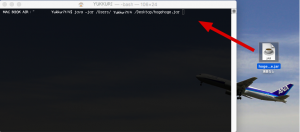
Javaのバージョンを変える
Windowsはこのページを参考にして下さい(解説放棄)
Mac
古すぎると互換性がないこともあるので現在使用しているバージョンを確認してください。
確認方法 : ターミナルで
を入力し、バージョンを確認してください。
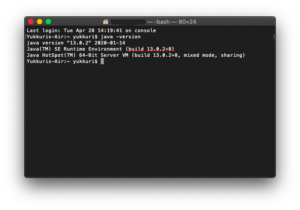
赤線の部分が1.8.x以下なら大抵は変更が必要です。
Homebrewを使うと簡単なのでまずHomebrewのインストールを
/usr/bin/ruby -e "$(curl -fsSL https://raw.githubusercontent.com/Homebrew/install/master/install)"
更新を
で行い、
brewのエラーチェックを
で行う。そして、 caskを使えるようにするために、
と入力。そして
で最新のjavaをインストールします。
そして、
でインストール済みのjavaを表示し、/usr/libexec/java_home -V
一番上の最新版のバージョンを(画像なら13.0.2)
の13.0.2のところに入力してEnterで反映されます。
反映されたかの確認は、
でできます。
ここまで読んで下さり、ありがとうございました。